win7查看系统的位数(3种方法)
1、在桌面上面找到 计算机 ,然后鼠标右击,在出现的菜单中点击 属性 选项。
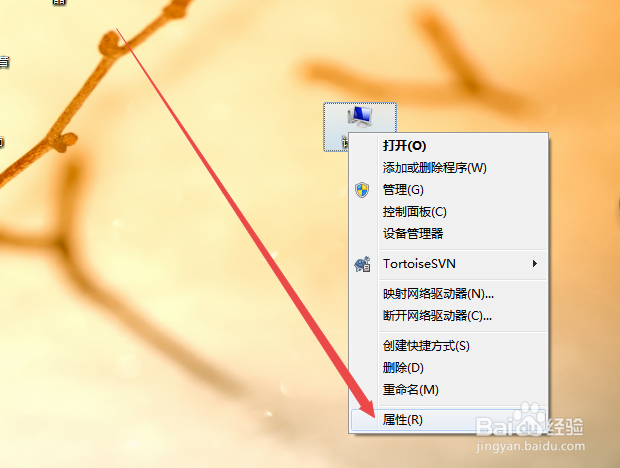
2、然后在打开的页面中可以看到一个 系统类型 的选项,在它后面就可以看到系统的位数了。
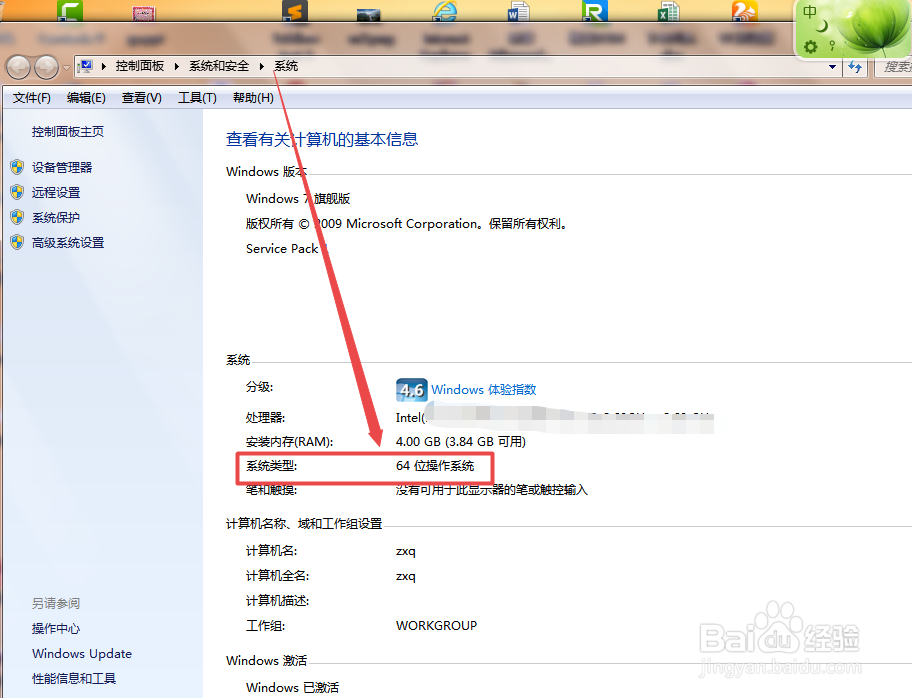
1、在桌面找到计算机,然后鼠标右击,在出现的菜单中点击 设备管理器 选项。
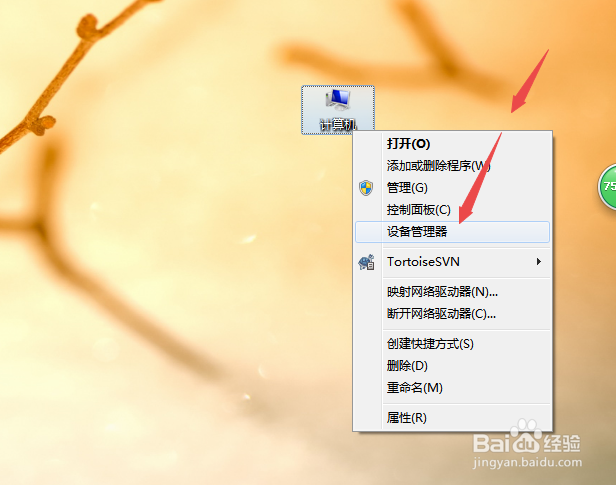
2、在打开的页面的左侧可以看到一个 计算机 的选项,点击它,然后也可以看到系统的位数。
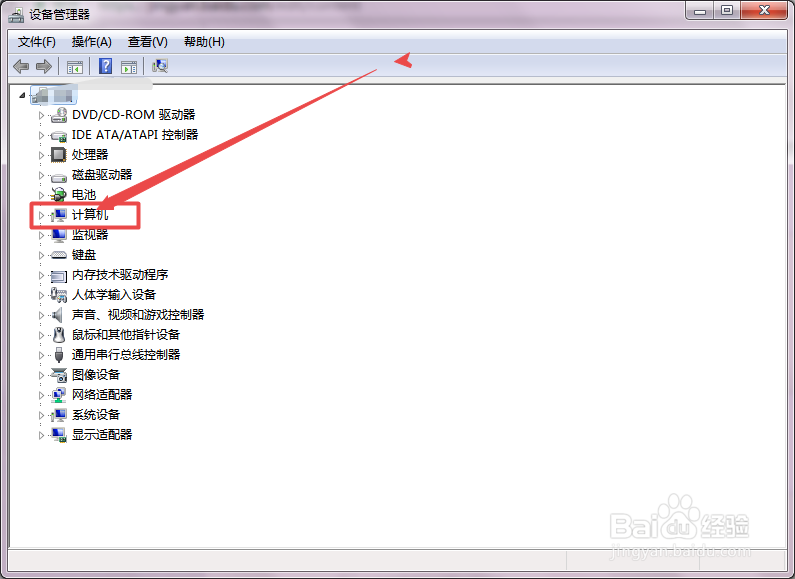

1、点击左下角的开始菜单图标,然后在打开的页面中点击 运行 选项;或者是按下键盘的win+R组合快捷键。
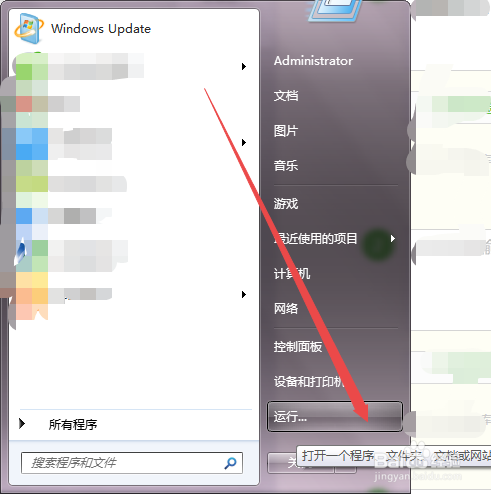

2、然后在弹出的运行窗口中输入 dxdiag 回车。

3、然后在弹出的 诊断工具 页面中,找到操作系统这个选项,在它的后面,也可以看到系统的位数。
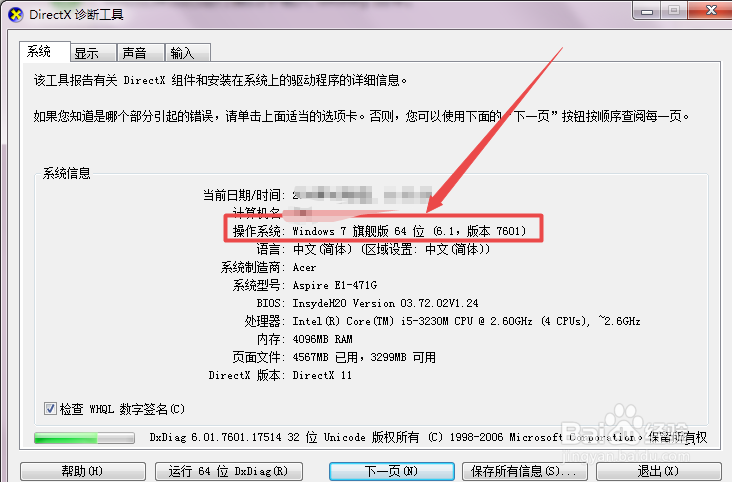
声明:本网站引用、摘录或转载内容仅供网站访问者交流或参考,不代表本站立场,如存在版权或非法内容,请联系站长删除,联系邮箱:site.kefu@qq.com。
阅读量:34
阅读量:60
阅读量:128
阅读量:191
阅读量:117